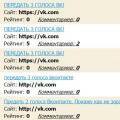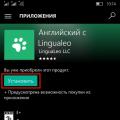Начнём с того, что автоплей в FB и ВК можно настроить внутри самой соцсети, никакого критически навязанного функционала в данном случае не предполагается. Но история со скриптами и медиа, которые загружаются на сайтах без вашего согласия, выходит далеко за пределы социальных сетей.
Решить эту проблему можно рядом способов; иногда достаточно настроек, собственно, браузера, а иногда нужно установить стороннее расширение.
Зайти в настройки => дополнительные => настройки контента, и в пункте Flash выбрать «Запрашивать разрешение на использование Flash». Логично, что такая тактика позволит ограничить только флеш-скрипты, но гораздо назойливее себя, как правило, ведут HTML5-элементы.
Для этого подойдёт маленький (что хорошо), но вполне надёжный (что ещё лучше) плагин с говорящим названием Disable HTML5 Autoplay, или, если первый по каким-то причинам не подойдёт, можно попробовать criptSafe и Video Autoplay Blocker.
Для Mozilla Firefox тоже есть два пути решения проблемы, и первый из них требует только внутренних манипуляций:
В адресной строке прописываем about:config, находим строчку media.autoplay.enabled, и переключаем в значение false.
И для флеш-видео: меню => дополнения => плагины. Тот, что вам нужен, называется Shockwave Flash, указываем «Включать по запросу».
Если же вам не хочется копаться в настройках, есть хороший и многофункциональный плагин NoSkript. Он позиционирует себя как дополнительную внешнюю защиту от вредоносных скриптов, но и от раздражающего автоплея убережёт.
Для ограничения HTML5 подойдут плагины Disable HTML5 Autoplay и Video Autoplay Blocker: те же, что и для Chrome.
А вот самый простой путь остановить автозагрузку flash-элементов - в адресной строке прописываем opera://settings (либо настройки => перейти к настройкам браузера), выбираем слева пункт «сайты», и переключаем flash в значение «по запросу».
Как видите, во всех основных браузерах механика практически одинаковая, с небольшими различиями. Чтобы быть уверенными в ограничении автоплея, очень важно проработать запрет и на flash и на HTML5, потому что досаждают они с примерно равной частотой:)
Единственное, что можно предпринять пока в случае с Internet Explorer, это полное отключение flash. Делается это следующим образом: параметры => дополнительные параметры, найти «использовать проигрыватель Adobe Flash Player» и выключить. Конечно, это слегка радикально, и не всегда подходит, но лучше, чем ничего.
Для Safari можно воспользоваться плагинами ClickToPlugin и ClickToFlash, либо найти в расширенных настройках раздел «энергосбережение» и включить функцию приостановки плагинов для экономии энергии. Просто и элегантно!
И напоследок: автоплей не является абсолютным злом и отражает скорее общий курс на более плотное и разнообразное потребление контента в целом. Но чтобы нормально воспринимать футуристические телестены, как у Бредберри, нужно сперва к ним привыкнуть. А пока настраивайте свои браузеры и живите спокойно, без посторонних звуков и назойливого мельтешения сменяющих друг друга кадров!
— это известная поисковая система. Множество пользователей выбирают её в качестве своей домашней страницы или как поисковую систему по-умолчанию. Но в последнее время наблюдается большое количество вредоносных программ и рекламных вирусов, которые перенаправляют пользователей на сайт nova.rambler.ru, причём делают это без согласия пользователя. Обычно подобные зловреды проникают на компьютер вместе с разнообразными бесплатными программами, то есть приложение изменяющее настройки браузера включено в инсталлятор нужной пользователю программы. Таким образом, при установке нужной бесплатной программы, у пользователя автоматически меняются настройки браузеров Google Chrome, Mozilla Firefox и Internet Explorer (Edge). Nova.rambler.ru заменяет домашнюю страницу, страницу открываемую при создании новой вкладки и поисковик, который используется по умолчанию.
Подробнее о nova.rambler.ru редиректе
Во время заражения системы, приложение меняющее настройки браузера на nova.rambler.ru может так же изменить ярлыки Google Chrome, Mozilla Firefox и Internet Explorer (Edge), дописав в поле адрес http://nova.rambler.ru/…/. Таким образом подобные зловреды могут поражать практически все типы браузеров, включая Internet Explorer, Chrome, Firefox, 360 Chrome, Sogou Explorer, Opera, Safari, Maxthon, QQ Browser, Baidu Browser, TheWorld Browser, Liebao, Tencent Traveler.
Какую бы вы домашнюю страницу не установили, при каждом запуске браузера всегда будет открываться nova.rambler.ru. Если вы попытаетесь вручную исправить ярлыки или восстановить настройки браузера, то увидите что спустя какое-то время сайт nova.rambler.ru снова вернется на своё место. Это происходит потому-что вредоносные программы могут в режиме реального времени следить за состоянием настроек браузера и при попытке их самостоятельного восстановления (сменить поисковик или домашнюю страницу на Гугл) изменять их снова и снова.
Хотя nova.rambler.ru является прекрасным сайтом и не связан с с вирусом или вредоносными программами, то как некоторые приложения устанавливают его в качестве стартовой страницы и поисковой системы по-умолчанию вызывает справедливое недовольство пользователя. Такое изменение настроек Google Chrome, Mozilla Firefox и Internet Explorer (Edge) необходимо устранить. Очень важно выполнить полное лечение компьютера, завершив каждый из шагов инструкции приведённой ниже.
Как сайт nova.rambler.ru стал вашей домашней страницей и поисковиком
Как бы это не казалось странным, но вероятнее это произошло благодаря вашим действиям. Обычно программы изменяющие настройки браузера на nova.rambler.ru проникают на компьютер вместе с бесплатными приложениями, такими как, менеджер закачек, торрент клиент или редактор текста.
Поэтому нужно всегда очень внимательны относиться к тому, что вы собираетесь загрузить с Интернета! После запуска скачанной программы, на этапе установки, внимательно читайте все сообщения. Не спешите нажимать кнопку Agree или Согласен в окне, в котором приведено пользовательское соглашение. Обязательно внимательно прочитайте его. Старайтесь при установке любых программ выбирать пункт Advanced(Custom). Это позволит вам контролировать какие приложения входят в в состав инсталлятора и позволит легко не устанавливать те, которые вам не нужны или вызывают подозрение.
Способы удалить nova.rambler.ru и восстановить настройки браузера
Пошаговая инструкция, как удалить nova.rambler.ru из Хрома, Файрфокса и Интернет эксплорера
Следующая инструкция — это пошаговое руководство, которое нужно выполнять шаг за шагом. Если у вас что-либо не получается, то ОСТАНОВИТЕСЬ, запросите помощь к этой статье или создав новую тему на нашем .
Деинсталлировать программу, которая была причиной появления nova.rambler.ru
Windows 95, 98, XP, Vista, 7
Кликните Пуск или нажмите кнопку Windows на клавиатуре. В меню, которое откроется, выберите Панель управления .

Windows 8
Кликните по кнопке Windows.
В правом верхнем углу найдите и кликните по иконке Поиск.

В поле ввода наберите Панель управления .

Нажмите Enter.
Windows 10
Кликните по кнопке поиска
В поле ввода наберите Панель управления .

Нажмите Enter.
Откроется Панель управления, в ней выберите пункт Удаление программы .

Вам будет показан список всех программ инсталлированных на вашем компьютере. Внимательно его просмотрите и деинсталлируйте программу, которую вы подозреваете в качестве причины заражения. Вероятно это последняя установленная вами программа. Так же внимательно приглядитесь к остальным программам и удалите все, которые кажутся вам подозрительными или вы уверены, что сами их не устанавливали. Для удаления, выберите программу из списка и нажмите кнопку Удалить/Изменить .
![]()
Удалить nova.rambler.ru из Chrome, Firefox и Internet Explorer, используя AdwCleaner
AdwCleaner это небольшая программа, которая не требует установки на компьютер и создана специально для того, чтобы находить и удалять рекламные и потенциально ненужные программы. Эта утилита не конфликтует с антивирусом, так что можете её смело использовать. Деинсталлировать вашу антивирусную программу не нужно.
Скачайте программу AdwCleaner кликнув по следующей ссылке.
Для того чтобы в будущем больше не заразить компьютер, пожалуйста следуйте трём небольшим советам
- При установке новых программ на свой компьютер, всегда читайте правила их использования, а так же все сообщения, которые программа будет вам показывать. Старайтесь не производить инсталляцию с настройками по-умолчанию!
- Держите антивирусные и антиспайварные программы обновлёнными до последних версий. Так же обратите внимание на то, что у вас включено автоматическое обновление Windows и все доступные обновления уже установлены. Если вы не уверены, то вам необходимо посетить сайт Windows Update, где вам подскажут как и что нужно обновить в Windows.
- Если вы используете Java, Adobe Acrobat Reader, Adobe Flash Player, то обязательно их обновляйте вовремя.
Удаление определенной стартовой странички – достаточно всераспространенная неувязка, которая может возникнкуть у юзеров веба.
Связано это может быть сначала с тем, что охото в качестве стартовой узреть страничку, на которую юзер входит в большинстве случаев.
В данной статье мы разберем ситуации, связанные со страничкой Rambler и тем, как убрать ее из более фаворитных браузеров – Опера, Google Хром и Мозилла.
1-ое, что вам необходимо знать при удалении стартовой странички, – это то, что установлена она в настройках браузера, а не где-то снутри вашего компьютера. Поэтому и находить методы ее удаления следует там же.
Как убрать стартовую страничку Rambler из браузера Опера (Opera)
Поначалу откройте окно браузера «Опера» – для этого два раза кликните по иконке с браузером. Найдите в верхней панели меню вкладку «Инструменты». Откройте ее. В избранной вкладке откройте «Настройки». В данной вкладке вам необходимо избрать «Общее». Дальше – следует отыскать поле «Домашняя страница». Удалите значение поля, где указана стартовая страничка Rambler. Потом нажмите «ОК».
Можно не удалять значения в поле «Домашняя страница», а избрать значение «Пустая» и также надавить «ОК». Только тогда конфигурации вступят в силу, а стартовая страничка окажется удалена.

Как убрать стартовую страничку Rambler из Google Хром (Гугл Chrome)
Откройте окно браузера двойным кликом по иконке Google Хром. В верхнем правом углу экрана кликните на значок «Настройки». В открывшихся настройках нужно избрать «Параметры». В открывшейся вкладке следует избрать «Основы».
Сейчас все внимание к полю «Открыть эту страницу» – нужно удалить имеющееся значение. И в итоге надавить «Закрыть», чтоб сохранить избранные конфигурации.
Время от времени для удаления Рамблера из старта следует также удалить и тулбары, так как в их набор входят стартовые странички. Разглядим, как это сделать. Для начала жмем «Пуск». В открывшейся вкладке избираем «Программы». Дальше находим «Рамблер Toolbar» и жмем «Удалить». Сейчас стартовая страничка удалена и отсюда.
Как удалить стартовую страничку Rambler из Мозилла (Мозилла Firefox)
Сначала, запустите Мозиллу, открыв окно браузера двойным кликом левой кнопки мышки. Потом найдите вкладку «Инструменты» – она находится в верхней панели меню. В отысканной вкладке изберите пункт «Параметры». После открытия характеристик вам необходимо избрать вкладку «Общие».
В открывшейся вкладке найдите поле «Домашняя страница» и удалите имеющееся значение (Rambler), либо же можно избрать значение «Пустая». В конце концов, не забудьте надавить «ОК», чтоб произведенные вами конфигурации вступили в силу. Стартовая страничка удалена.
Как вы могли увидеть, удаление Rambler из браузеров Google Хром, Мозилла и Опера происходит фактически по одной и той же схеме. Если вам пригодиться удалить всякую другую стартовую страничку, сделать это следует по тому же плану, что рассмотрен нами выше.
Ничего сложного и хитрецкого в удалении нет. Главное – не запамятовывайте сохранять те конфигурации, которые вы выполнили. По другому, когда вы опять откроете собственный браузер, стартовая страничка будет та же самая, и вам придется удалять ее по второму разу.
Создатель: Катерина Сергеенко